Configuração de Bridge Ethernet Cisco Aironet 340 Series
Contents
Introdução
Este documento aborda o processo de configuração de um Cisco Aironet 340 Series Ethernet Bridge. Você deve concluir algumas tarefas antes de implantar o equipamento em um local remoto; outras tarefas de configuração podem ser executadas após a instalação da ponte.
Observação: o equipamento Cisco Aironet opera melhor quando você carrega todos os componentes com a versão mais atual do software. As atualizações de software estão disponíveis no Cisco Wireless Software Center.
Pré-requisitos
Requisitos
Não existem requisitos específicos para este documento.
Componentes Utilizados
As informações neste documento são baseadas no Cisco Aironet 340 Series Ethernet Bridge.
Conventions
Para obter mais informações sobre convenções de documento, consulte as Convenções de dicas técnicas Cisco.
Configuração básica
Antes de instalar a ponte ethernet Cisco Aironet 340 Series num local de difícil acesso, complete as configurações básicas fixas a partir do console, para habilitá-la ao acesso remoto.
Conectar o console
Para conectar o console, use um cabo direto com conectores macho de 9 pinos para conectores fêmea de 9 pinos. Conecte o cabo da porta de console à porta de console na ponte. Conecte a outra extremidade do cabo de console à porta serial em um terminal ou PC que esteja executando um programa de emulação de terminal e defina a sessão com os seguintes parâmetros:
-
9.600 bps (bits por segundo)
-
8 bits de dados
-
Sem paridade
-
1 bit de parada
-
Xon/Xoff flowcontrol
Quando você liga a ponte, o menu principal é exibido.
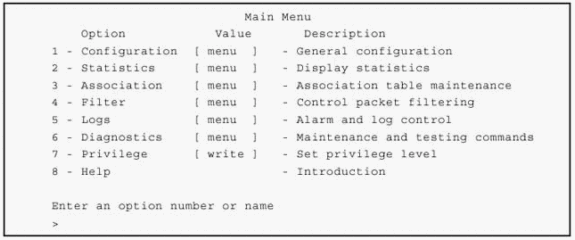
Atribuir informação de IP
Para habilitar o acesso remoto à ponte usando o Telnet, o HTTP ou o Simple Network Management Protocol (SNMP), é necessário atribuir um endereço IP a essa ponte.
Observação: você também pode atribuir outras opções detalhadas de endereçamento da Internet, como um endereço de gateway ou uma máscara de sub-rede.
Para configurar a ponte com um endereço IP, execute os seguintes passos:
-
Do terminal conectado à porta do console, vá para o menu e selecione:
-
PRINCIPAL
-
Configuração
-
Ident
-
-
Selecione a opção INADDR para atribuir um endereço IP; lembre-se de atribuir um endereço exclusivo para cada ponte.
-
Selecione a opção INMASK para define a máscara de sub-rede da Internet se apropriada.
-
Selecione a opção GATEWAY para definir o endereço de gateway, se adequado.
Uma vez que a bridge esteja configurada com um endereço IP, feche o emulador de terminal ou o navegador, desconecte o cabo da porta de console e continue com a configuração remota, conforme descrito na seção a seguir.
Configuração remota
Uma vez que a bridge esteja configurada com um endereço IP, você pode se conectar usando Telnet ou um navegador da Web.
Observação: você deve configurar a rede de rádio enquanto os dispositivos que planeja usar estão muito próximos uns dos outros. Isso ajuda a garantir que as comunicações de rádio funcionem corretamente enquanto os vários parâmetros são configurados. Uma vez configurado, o equipamento de rádio pode ser colocado em funcionamento.
-
Para fazer uma conexão de um PC ou host usando o protocolo Telnet, emita o comando telnet.
telnet IP address of the bridge -
Para se conectar de um navegador da Web, digite:
http://IP address of the bridge
Quando você se conecta à bridge com um navegador da Web, o sistema de menus fica diferente do que quando você usa o console ou o Telnet. As opções apresentadas são as mesmas, mas quando você usa o navegador, seleciona as opções de navegação de menu em vez de digitá-las.
Configure a rede de rádio
É necessário definir os parâmetros de rede de rádio básicos na seguinte ordem:
-
Atribua um Identificador de Conjunto de Serviço (SSID).
-
Configure as taxas de dados permitidas.
-
Defina a freqüência.
-
Defina a configuração da raiz.
 Cuidado: se você alterar os parâmetros de rádio depois de concluir as configurações, a unidade desconectará todas as conexões de rádio e reiniciará com as alterações, interrompendo o tráfego de rádio pela unidade. Portanto, conclua esta parte da configuração antes de instalar a ponte em um local de difícil acesso.
Cuidado: se você alterar os parâmetros de rádio depois de concluir as configurações, a unidade desconectará todas as conexões de rádio e reiniciará com as alterações, interrompendo o tráfego de rádio pela unidade. Portanto, conclua esta parte da configuração antes de instalar a ponte em um local de difícil acesso.
Atribuir o SSID
O SSID permite que a bridge se comunique com outros dispositivos. É um identificador exclusivo, que diferencia maiúsculas de minúsculas, anexado aos pacotes selecionados enviados pela rede de rádio. Os nós que se associam à bridge devem usar o mesmo SSID ou suas solicitações de associação são ignoradas.
Determine um SSID exclusivo para as pontes e certifique-se de que todos os dispositivos na rede usem o mesmo SSID. Para atribuir um SSID, conecte-se à bridge, vá para o menu e selecione Main > Configuration > Radio > SSID.
Na janela SSID, digite um valor para a opção SSID. O SSID pode ter até 32 caracteres e todos os dispositivos na mesma rede de rádio devem usar o mesmo SSID. Esse valor diferencia maiúsculas de minúsculas.
Definir a taxa de dados
Use a opção Taxas para definir a taxa de dados na qual a unidade recebe e envia informações. Outras unidades na célula de rádio enviam dados para a unidade a qualquer uma das taxas a seu critério. Quando uma unidade se associa a uma bridge raiz, os dados são enviados entre as unidades na taxa mais alta que ambas suportam. No entanto, as unidades podem reduzir para usar taxas comuns mais baixas se as condições o justificarem.
Para atribuir uma taxa de dados, conecte-se à ponte, vá ao menu e selecione Main > Configuration > Radio > Rates.
Na janela Taxas, digite um valor para as taxas. Você deve selecionar mais de uma taxa. Se você selecionar apenas uma taxa e ela não puder ser mantida por algum motivo, a comunicação falhará.
Defina a freqüência
A frequência real permitida depende do organismo regulador que controla o espectro de radiofrequências no local onde a unidade é utilizada. Se você deixar a configuração como automática, quando ela for iniciada, a unidade coletará amostras de todas as frequências permitidas e tentará selecionar uma frequência que não esteja em uso. Essa configuração só é permitida na unidade raiz, que é responsável pela configuração da célula de rádio.
Para definir uma seqüência, conecte-se à ponte, vá ao menu e selecione Main > Configuration > Radio > Frequency.
Na janela Frequência, digite um valor para a frequência ou deixe a configuração como automática.
Ajustar a configuração da raiz
Antes de realizar uma configuração detalhada, determine se a ponte é um Root Bridge ou um Non-Root Bridge.
-
Uma bridge raiz é uma ponte Aironet localizada na parte superior, ou ponto de partida, de uma infraestrutura sem fio. A unidade raiz está conectada à LAN de backbone com fio principal. Como o tráfego de rádio das LANs de outras pontes passa por essa unidade, a unidade raiz é conectada à LAN que origina ou recebe a maior parte do tráfego.
-
Uma bridge não raiz é conhecida como bridge remota ou repetidora. É uma bridge que estabelece uma conexão com a bridge raiz ou outra bridge repetidora para tornar a LAN com fio onde ela está conectada parte da LAN com bridge.
As bridges Ethernet são configuradas como raiz por padrão. Você deve alterar essa configuração padrão pra defini-la como não raiz para estabelecer um link.
Para alterar a configuração padrão e definir uma ponte como não raiz, conecte-se à ponte, acesse o menu e selecione Main (Principal) > Configuration (Configuração) > Radio (Rádio).
Na janela Radio, selecione on (ligado) ou off (desligado) para habilitar a configuração de modo raiz.
-
Se estiver usando um emulador de terminal, selecione a configuração Raiz. O prompt pergunta se você deseja alterar a configuração. Digite y para alternar a configuração de on para off ou de off para on.
-
Se você estiver usando um navegador, selecione Allow Config Changes e, em seguida, selecione On para definir a ponte como uma unidade raiz ou Off para definir a ponte como uma unidade não raiz.
Opções de configuração
Após configurar os parâmetros acima, implemente outras opções de configuração, no menu Radio ou acessando os vários submenus.
Taxas básicas
A opção Basic Rates é definida na bridge raiz. As taxas básicas são o conjunto de taxas que todos os nós na célula de rádio devem suportar para serem associados. A taxa básica mais baixa é usada para enviar todo o tráfego de broadcast e multicast, bem como qualquer pacote de controle de associação. Usar a taxa mais baixa ajuda a garantir que os pacotes sejam recebidos por todos os nós, até mesmo pelos nós nas maiores distâncias. A taxa básica mais alta determina a taxa máxima de envio de um pacote de confirmação.
Distância
Como o enlace de rádio entre as pontes pode ser bastante longo, o tempo que leva para o sinal de rádio trafegar entre os rádios pode se tornar significativo. Esse parâmetro é usado para ajustar os vários temporizadores usados no protocolo de rádio para considerar o atraso extra. O parâmetro é inserido apenas na bridge raiz, que informa todos os repetidores. Você deve digitar a distância como o número de quilômetros (não milhas) do maior enlace de rádio em um conjunto de pontes.
I 80211
Este submenu permite configurar parâmetros relacionados ao IEEE 802.11, que incluem o seguinte:
-
Beacon — O tempo entre as transmissões do pacote de beacon IEEE 802.11.
-
DTIM — Contagem de Mensagem de Indicação de Tráfego de Entrega. Determina a contagem de beacons normais entre os beacons especiais de DTIM.
-
Estender — Adiciona extensões proprietárias a alguns pacotes de gerenciamento IEEE 802.11 e permite que outros nós de rádio se associem à melhor bridge.
-
Bcst_ssid — Controla se os nós do cliente podem ser associados se especificarem o SSID vazio ou de broadcast. Se você não quiser clientes 802.11b na bridge, simplesmente deixe-a no modo somente bridge padrão. Isso permite apenas que outras pontes comuniquem-se com o dispositivo. Desativar o broadcast impede que a maioria dos usuários sem o SSID se associe. No entanto, alguns clientes invasores podem investigar e exibir SSIDs, de modo que o cliente possa alterar o SSID e reassociar. O SSID não é para segurança — é um meio simples de controle de acesso.
-
RTS — Determina o tamanho mínimo do pacote enviado que usa o protocolo RTS/CTS (Ready To Send/Clear To Send).
-
Privacidade — Usado para configurar a WEP (Wired Equivalent Privacy). Consulte Configuração do Wired Equivalent Privacy (WEP) para obter mais informações.
-
Encapsulamento — Usado somente se um equipamento da sua rede que não seja da Cisco usar um método proprietário de encapsulamento de pacote diferente do usado pela Cisco.
Linktests
As opções neste menu são usadas para determinar o desempenho do sistema em nós individuais e para determinar o desempenho de rádio de um nó individual. Os testes disponíveis incluem o teste Signal Strength e o teste Carrier Busy.
Estendido
Os parâmetros deste submenu não são modificados. No entanto, algumas configurações devem ser alteradas quando surgirem certas situações. Consulte Using Cisco Aironet 340 Series Wireless Bridges (páginas 4-17 a 4-20) para obter mais informações.
Configure a rede Ethernet
A porta Ethernet é configurada usando o menu Ethernet de configuração. Para configurar a porta Ethernet, conecte-se à bridge, vá para o menu e selecione Main > Configuration > Ethernet. Em seguida, você pode configurar várias opções, como explicado a seguir.
Ativo
Use a opção Ative para habilitar ou desabilitar a conexão da porta Ethernet. A configuração padrão para Ativo está ativada. Você deve desativar a opção Ativo se a porta na bridge não for usada. Isso informa ao software para não rotear pacotes para a porta e interrompe o uso da potência de processamento para varredura de atividades Ethernet.
Observação: não ative a porta Ethernet até que todos os outros parâmetros tenham sido definidos corretamente.
Tamanho
A opção Size permite aumentar o tamanho máximo dos quadros enviados de e para a infraestrutura Ethernet. Não defina o tamanho máximo do quadro com mais de 1518 bytes, a menos que esteja executando um software proprietário que permita que você exceda esse máximo. Se você estiver executando esse software proprietário, defina o valor entre 1518 e 4096 bytes.
Observação: depois que o parâmetro é alterado, a alteração não é implementada até que a unidade seja reiniciada, seja desligando-a e ligando-a em seguida ou emitindo o comando diagnostics restart.
Porta
Se esse parâmetro estiver definido como automático, a bridge procurará um cabo em todos os três conectores. Quando a bridge está conectada a uma placa Ethernet que também faz a varredura, esse parâmetro deve ser definido como a porta que está sendo configurada.
Verificar
No momento, não há procedimento de verificação disponível para esta configuração.
Troubleshooting
Atualmente, não existem informações disponíveis específicas sobre Troubleshooting para esta configuração.
Informações Relacionadas
Histórico de revisões
| Revisão | Data de publicação | Comentários |
|---|---|---|
1.0 |
11-Dec-2001 |
Versão inicial |
Contate a Cisco
- Abrir um caso de suporte

- (É necessário um Contrato de Serviço da Cisco)
 Feedback
Feedback